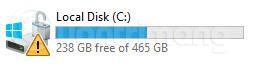Жовтий знак оклику є найбільш ненависним знаком оклику для користувачів комп’ютерів. Коли піктограма мережі має жовтий знак оклику, це означає, що ви не можете підключитися до мережі. Якщо диск має жовтий знак оклику, коли ви його відкриваєте, він буде змушений відформатуватись і втратити дані.
Жовтий знак оклику на диску Windows зазвичай з’являється, коли на диску мало місця, але якщо ви встановлюєте Windows 10 , це може бути тому, що шифрування диска Bitlocker вимкнено. Деякі користувачі кажуть, що зіткнулися з цією помилкою після кількох невдалих оновлень Windows 10 .
Якщо ваш диск C, D, E має жовтий знак оклику, як показано нижче, спробуйте перевірити, чи Bitlocker на вашому комп’ютері вимкнено, і дотримуйтесь інструкцій у цій статті, щоб увімкнути Bitlocker.

Введіть PowerShell у полі пошуку.
Клацніть правою кнопкою миші PowerShell у результатах пошуку та виберіть Запуск від імені адміністратора .
З’явиться вікно PowerPoint.
Ви вводите команду Get-BitLockerVolume

Буде відображено список дисків Bitlocker. Зауважте, що статус захисту вимкнено . Тепер нам просто потрібно його увімкнути.
Введіть команду Resume-BitLocker -MountPoint “C:” (або, якщо диск із жовтим знаком оклику не є C, замініть C ім’ям диска, указаним у списку вище).

Ви побачите, що статус захисту тепер увімкнено. Відкрийте Мій комп’ютер і подивіться, чи зник жовтий знак оклику на диску.

Якщо є інший спосіб вирішення цієї проблеми, прокоментуйте його нижче, щоб поділитися ним з іншими читачами.
Побачити більше: